

|
本站电脑知识提供应用软件知识,计算机网络软件知识,计算机系统工具知识,电脑配置知识,电脑故障排除和电脑常识大全,帮助您更好的学习电脑!不为别的,只因有共同的爱好,为软件和互联网发展出一分力! 小伙伴们你们知道cdr虚线怎么设置圆头呢?今天小编很乐意与大家分享cdr画圆头虚线的技巧,感兴趣的可以来了解了解哦。 1、启动软件,新建文件。首先启动CorelDRAW软件,新建一个文件,设置文件尺寸,我设置为A4页面。 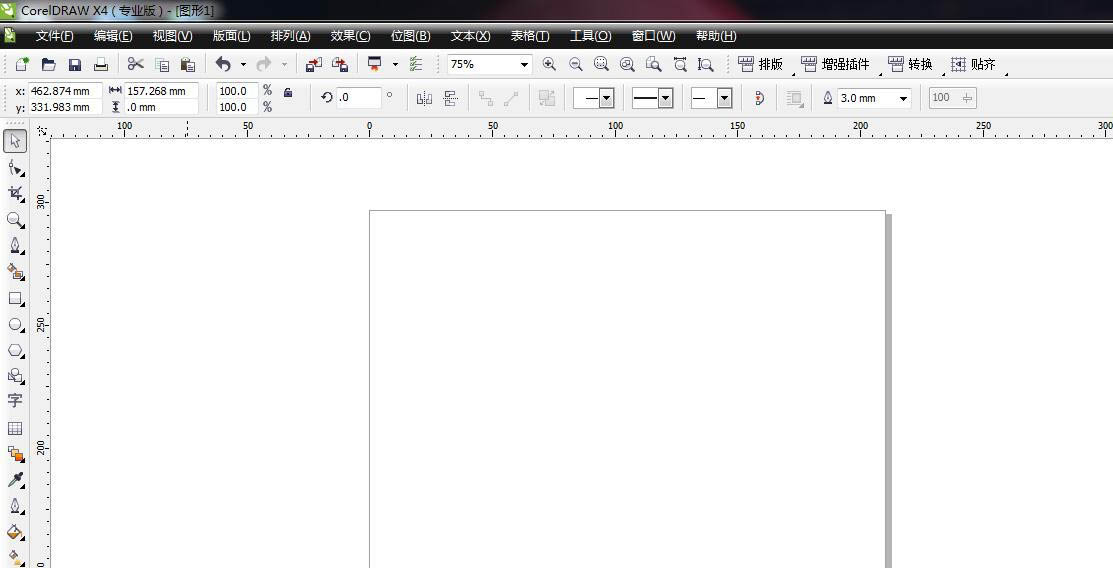
2、CTRL键画直线。选择手绘工具,点击一下,然后按住CTRL键拖动鼠标,就可以画一条直线了。 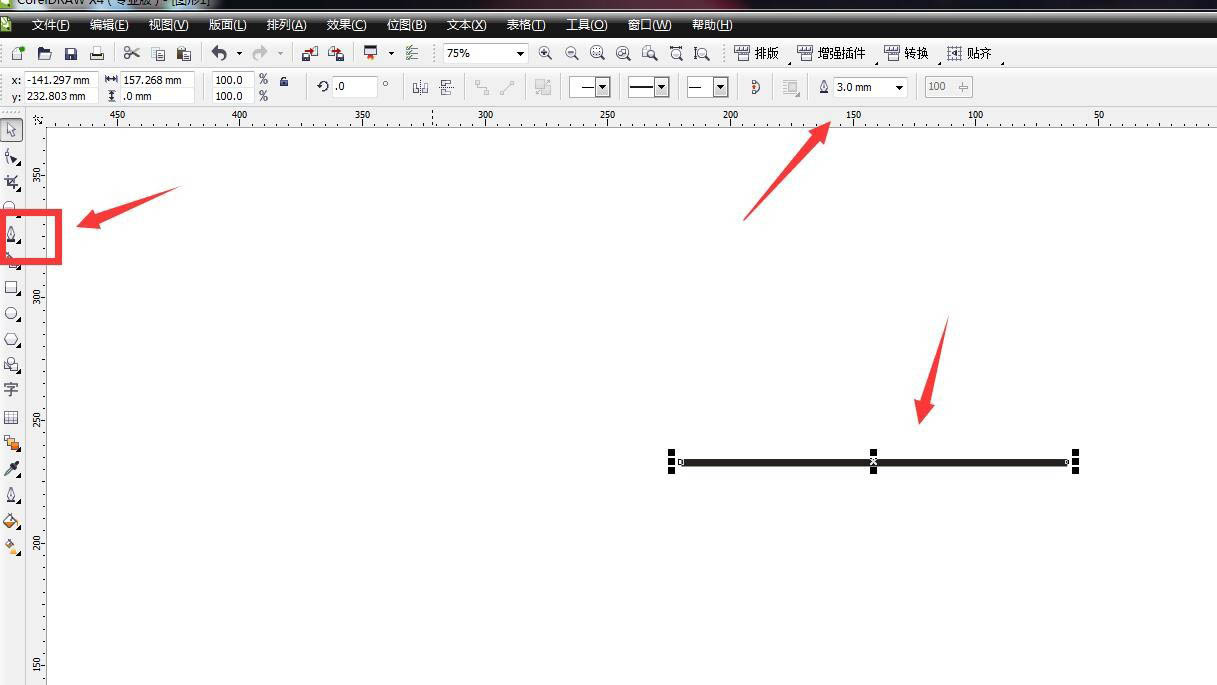
3、轮廓笔工具。点击工具栏中的轮廓笔工具,打开面板设置参数。 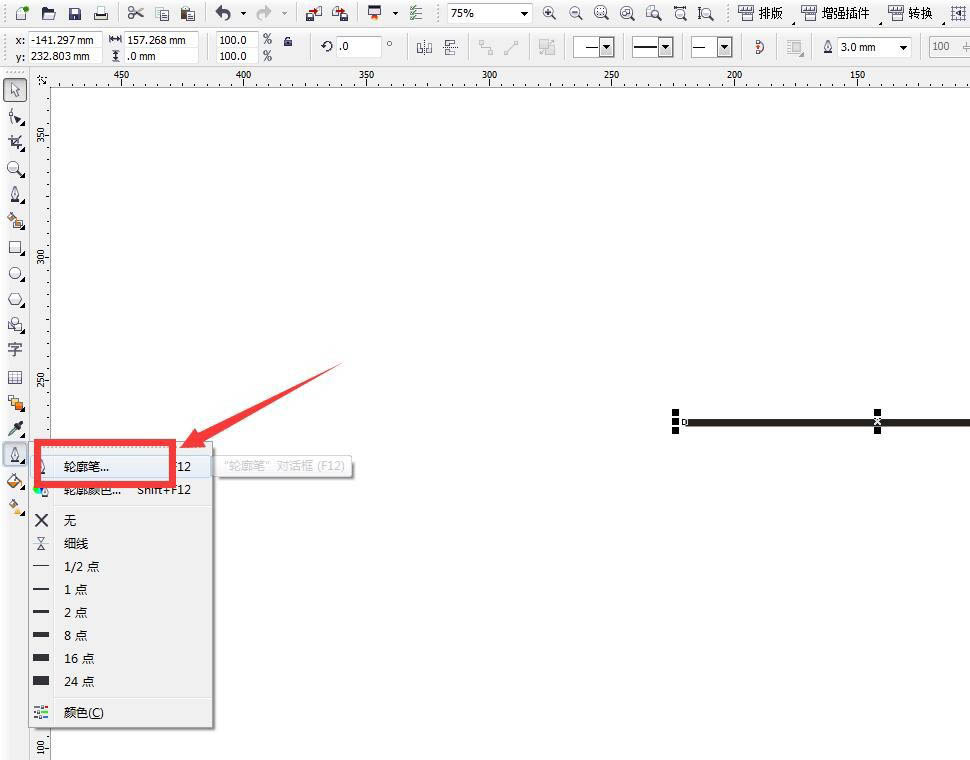
4、选择样式。在样式这个选项中,点击下拉三角,选择一个虚线的类型。 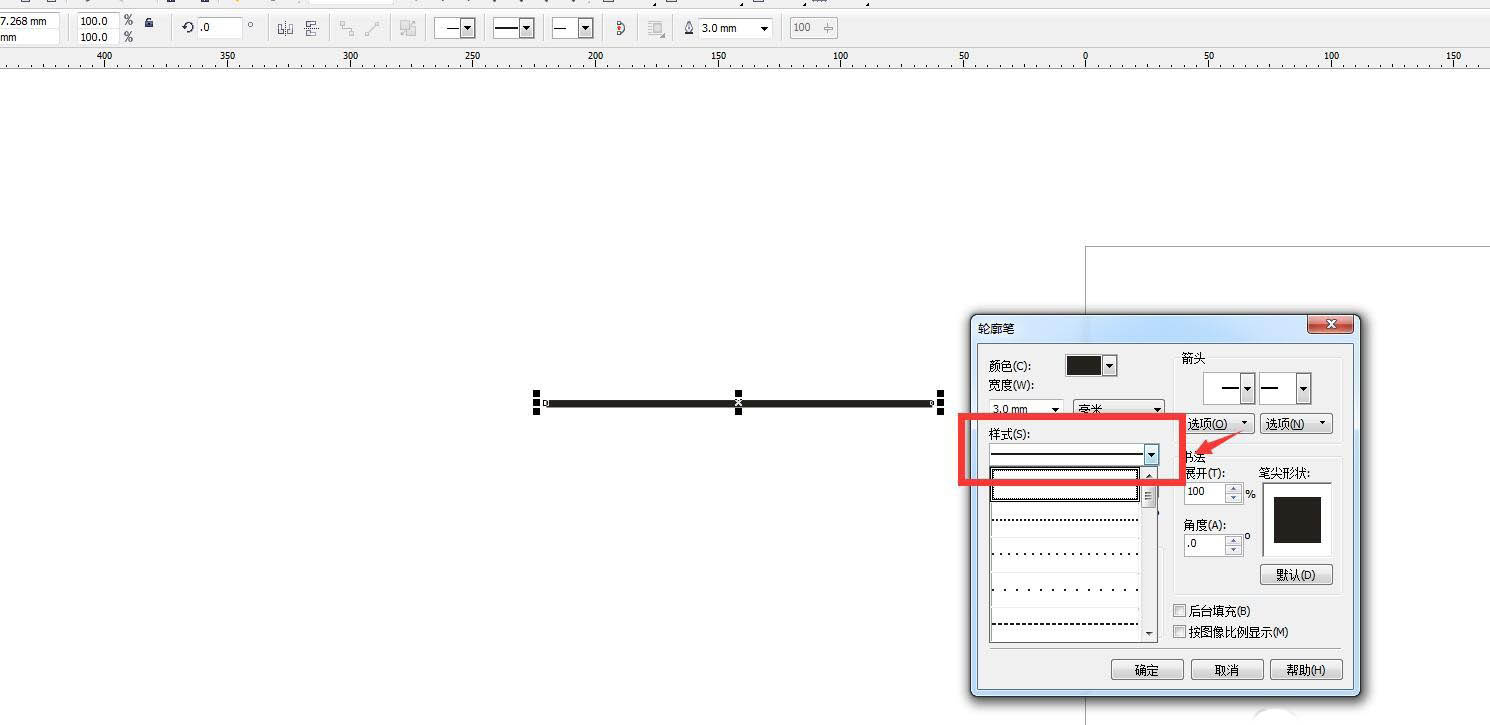
5、查看复制。点击确定,可以画出一个虚线的效果,复制一份备用。 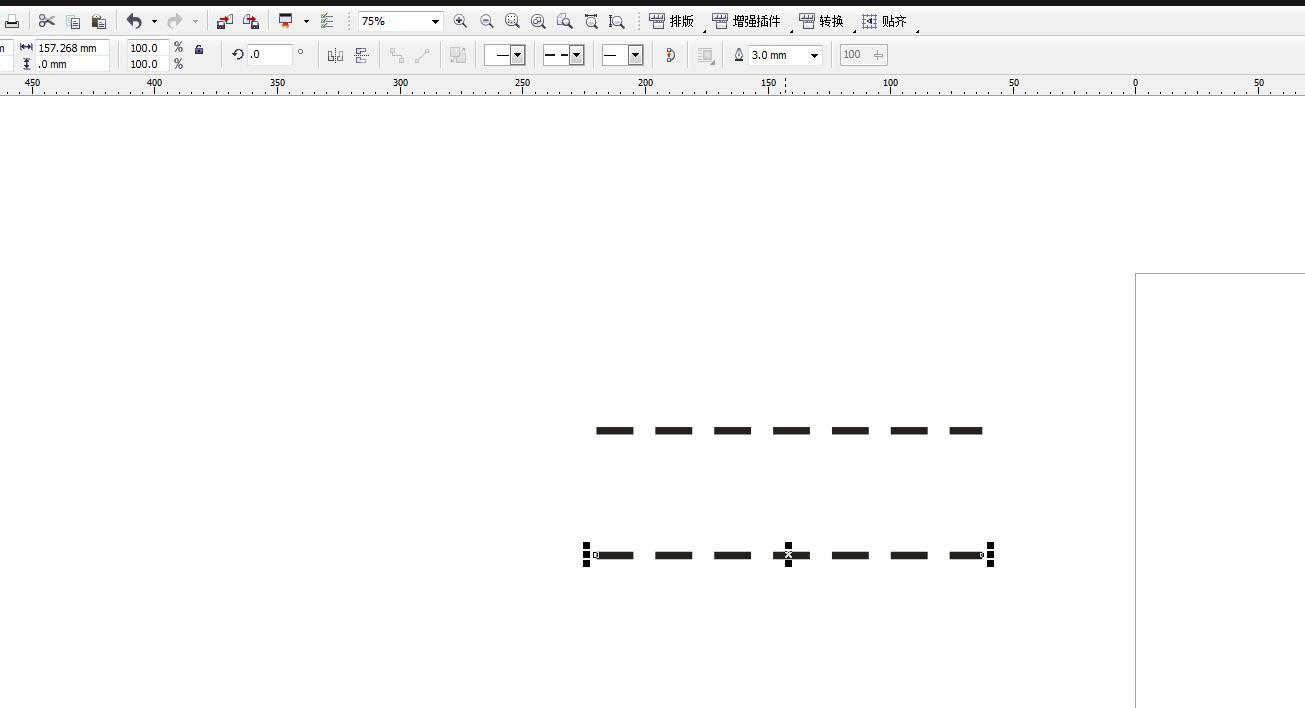
6、设置圆角端头。再次打开轮廓笔工具,在端头这里设置为圆头,角设置为圆角点击查看。 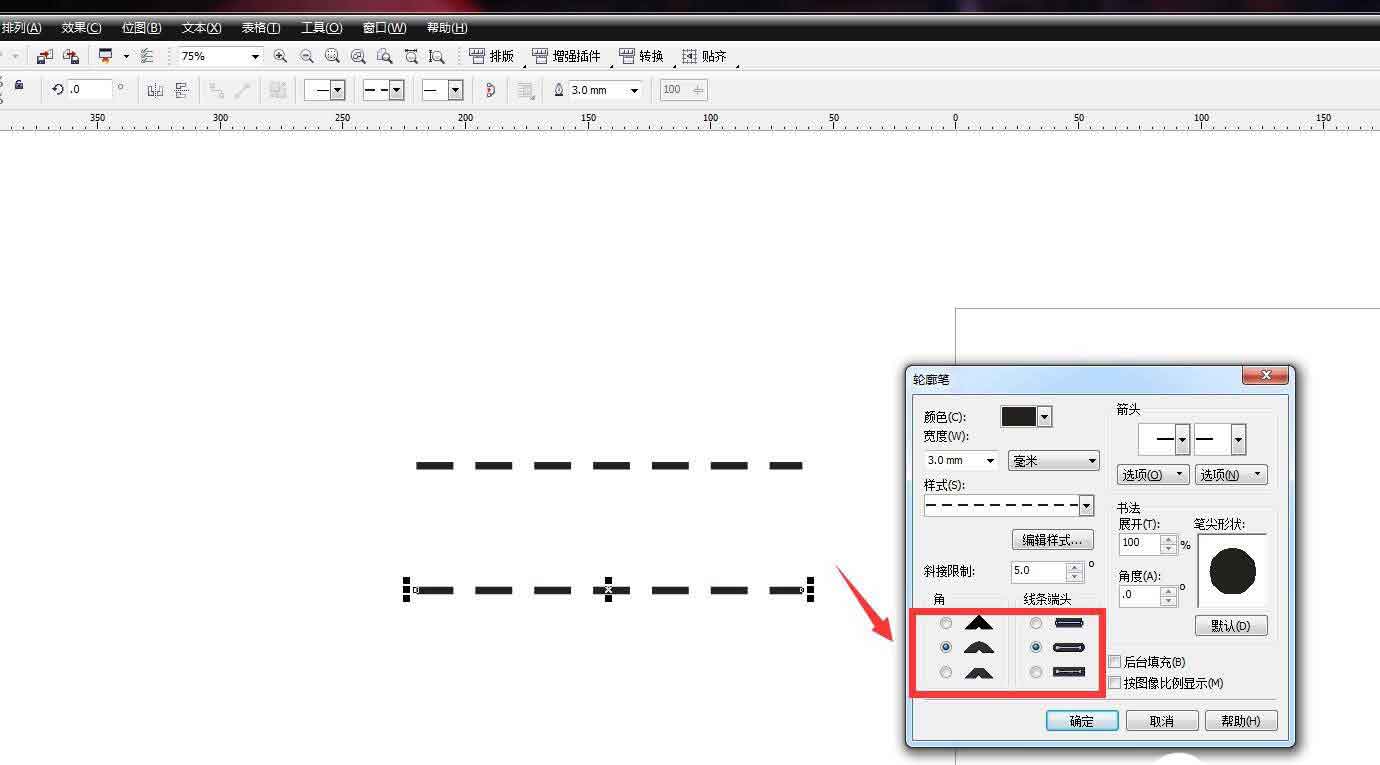
7、查看端头效果。我用两种颜色分别代表两只端头,可以看到不同的效果。 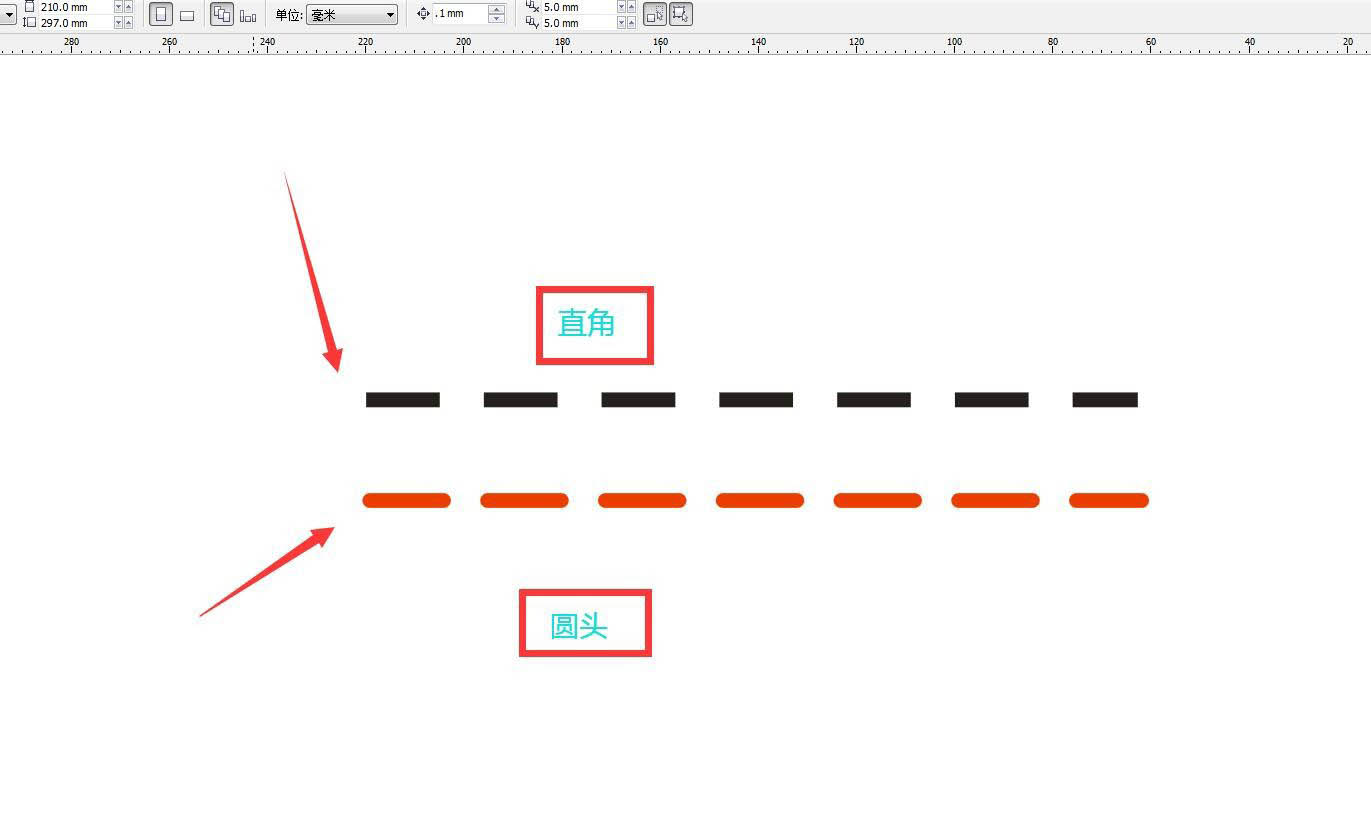
以上就是cdr画圆头虚线的技巧,希望大家喜欢。 学习教程快速掌握从入门到精通的电脑知识 |
温馨提示:喜欢本站的话,请收藏一下本站!